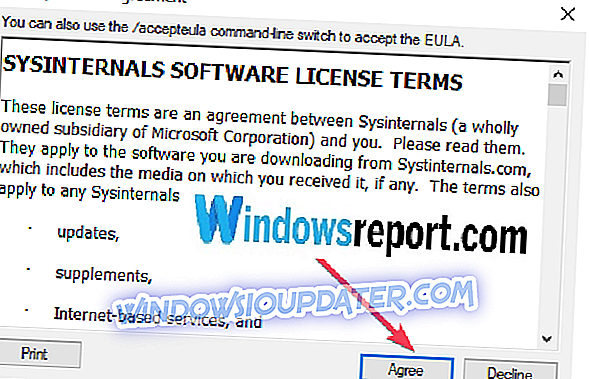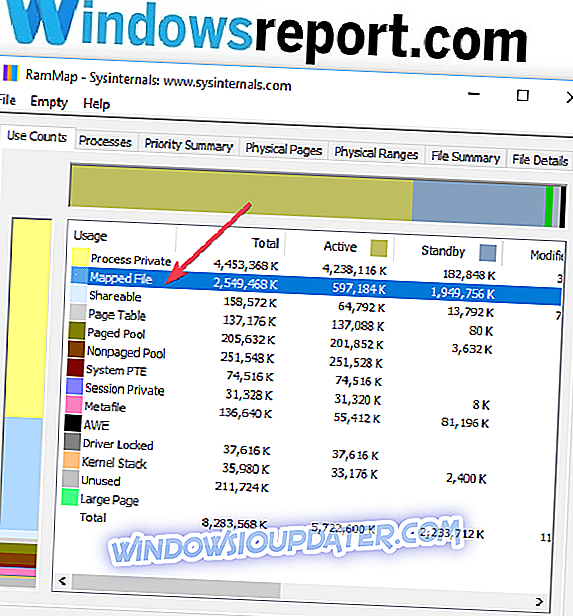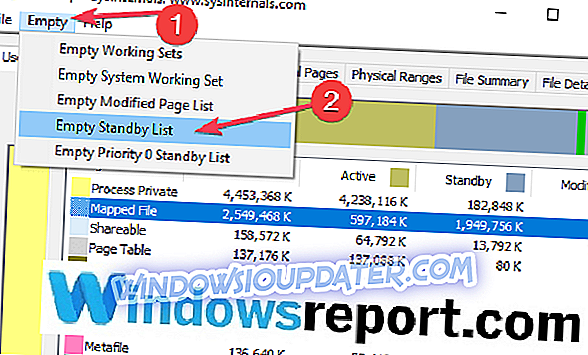Memandangkan kebanyakan fungsi yang dijalankan oleh komputer, setiap pengguna ingin menikmati prestasi terbaik dan terpantas pada setiap masa. Walau bagaimanapun, sesetengah pengguna telah melaporkan kelembapan semasa menggunakan Windows 10.
Terdapat banyak sebab untuk perlambatan komputer. Salah satu sebab yang paling biasa adalah berkaitan dengan Memori Sedia Ada . Masalah ini dikaitkan dengan RAM komputer anda.
Artikel ini meneroka masalah dan bertujuan memberikan anda beberapa penyelesaian yang mudah untuk mengikuti isu-isu tertentu.
Apakah Memory Standby?
Memori Siaga adalah jenis memori pengurusan memori rawak (RAM) khas pada Windows 10 yang sering menyebabkan komputer perlahan, terutamanya versi 64bit. Ini sering disebabkan oleh bug yang menjejaskan sistem operasi.
Program dan perkhidmatan yang berjalan pada Windows 10 menggunakan sebahagian daripada RAM sebagai cache. Ini bermakna mereka menulis satu siri maklumat yang sering digunakan di kawasan ingatan ini. Cache, selepas pelaksanaan program atau perkhidmatan, harus dilepaskan dan disediakan, tetapi ini tidak selalu berlaku.
Sebenarnya, apabila bug muncul, data yang terkandung dalam memori cache, bukannya dipadam, meletakkan dalam keadaan menunggu tetap, menjadi memori tidak aktif atau RAM dalam Siap sedia.
Fenomena ini, yang kadangkala boleh tiba untuk menyerap hampir semua memori bebas, menyebabkan proses berjalan pada komputer anda untuk memperlambat. Ini berlaku kerana Windows terpaksa menggunakan fail paging pada pemacu cakera keras. Itu sesuatu yang harus dielakkan, terutamanya dengan komputer yang dilengkapi dengan cakera SSD.
Ini boleh menjadi satu kesalahan yang menjengkelkan terutama bagi orang-orang yang bekerja di komputer riba atau pemain mereka yang memerlukan banyak RAM percuma untuk menikmati permainan mereka.
Bilakah isu ingatan persediaan biasanya berlaku?
Jika Kemas kini Windows 10 sedang berjalan, permainan atau program lain yang sedang digunakan mungkin mula mengejar. Satu juga boleh menerima mesej seperti " kesalahan ingatan " atau " program tidak dapat memperuntukkan RAM yang diperlukan ".
Apa yang perlu dilakukan sekiranya memori siap sedia rendah pada PC?
Anda boleh membawa sistem anda kembali ke kelajuan normal dengan mengikuti langkah-langkah yang disenaraikan di bawah.
Bagaimana untuk memeriksa sama ada ini adalah masalah ingatan Siaga?
Langkah 1 - Tekan butang CTRL + SHIFT + ESC serentak untuk mengaktifkan panel Task Manager. Atau, jika anda lebih suka, klik kanan pada bahagian kosong bar tugas dan pilih Pengurus Tugas.
Langkah 2 - Klik pada tab Prestasi dan klik di bawah pada Monitor Sumber Terbuka .

Kini anda dapat melihat di panel perwakilan RAM. Yang berwarna hijau adalah RAM yang digunakan, yang berwarna biru muda adalah memori bebas, dan yang berwarna biru adalah Memory Standby. Jika yang terakhir penuh, maka komputer anda semakin perlahan kerana Memory Standby.

Kini anda boleh lulus dari fasa analisis ke tindakan. Terdapat dua program yang berguna untuk menyelesaikan masalah ini RAMMap dan EmptyStandbyList, diterangkan dalam Solusi 1 dan Solution 2, masing-masing.
Yang pertama lebih berguna jika bug jarang mengganggu anda. Jika bug pada Memory Standby adalah yang biasa, maka program kedua menawarkan penyelesaian yang lebih tepat.
Penyelesaian 1: Pasang RAMMap
- Pergi ke laman web rasmi Microsoft dan iInstall RAMMap yang merupakan utiliti yang dibangunkan oleh Microsoft.
- Simpan program dan unzip fail tersebut
- Jalankan program ini
- Di panel terma pengguna lesen, klik Saya Setuju
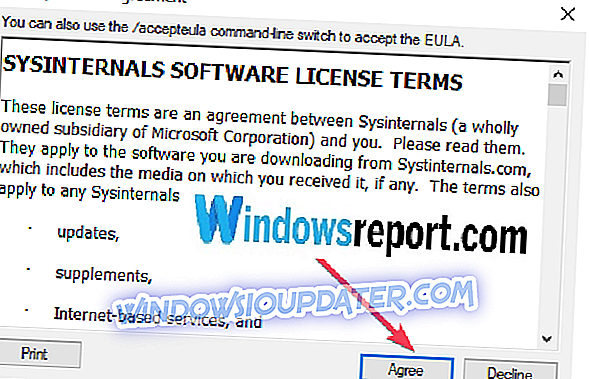
- Panel RAMMap kini terbuka dan anda mempunyai perwakilan grafik terperinci mengenai keadaan penggunaan RAM.
- Klik pada tab Count Count dan kemudian klik pada Total column . Di sana anda dapat melihat kategori Mapped File, yang merupakan fail ingatan cache sama ada aktif dan dalam Siap sedia.
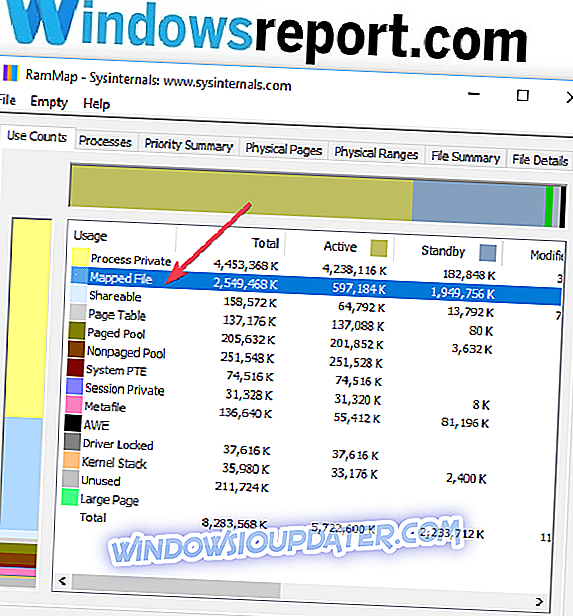
- Klik kosongkan di bar menu dan pilih Senarai Standby Kosong untuk membebaskan Memory Standby.
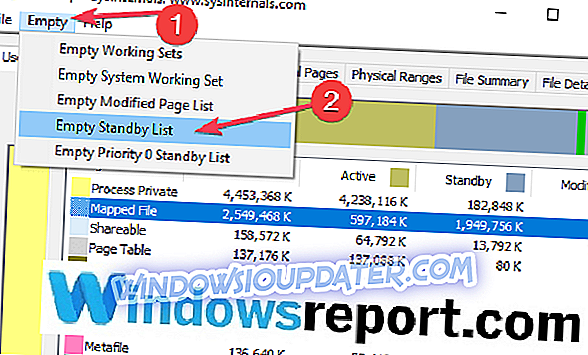
- Klik Fail dan pilih Muat semula untuk mengemas kini panel untuk melihat bagaimana program telah mengurangkan Memori Sedia dan meningkatkan yang tidak digunakan.
Penyelesaian 2: Muat turun EmptyStandbyList
- Muat turun EmptyStandbyList dan simpan dalam mana-mana folder. Ini sebenarnya merupakan baris arahan yang mengosongkan senarai siaga.
- Klik kanan tetikus, pergi ke Properties dan pilih Run as Administrator di bawah keserasian
- Buka Penjadual Tugas dan Buat Tugas di sebelah kanan
- Beri nama kepada Tab Umum .
- Pergi ke Pilihan Keselamatan dan klik pada Tukar Pengguna atau Kumpulan
- Pergi ke Advanced, klik Cari Sekarang dan pilih Sistem, menjadikannya berjalan secara senyap di latar belakang
- Pilih Run dengan keistimewaan tertinggi dan Tersembunyi
- Klik pada tab Pemicu, pergi ke Baru dan klik Pada jadual dan Satu Masa
- Sediakan tugas setiap 5 minit dan pilih tempoh untuk selama-lamanya
- Pergi ke Tab Tindakan
- Mulakan program dan klik fail EmptyStandbyList.exe. Dengan cara ini, memori Standby anda akan dibersihkan setiap 5 minit sehingga anda menukar tetapan sekali lagi.
Walaupun RAM MAP dan EmptyStandbyList adalah alat yang berkesan, adalah disarankan untuk mencari sumber sebenar masalah untuk mengemas kini perisian tersebut. Masalahnya boleh disebabkan oleh perisian tertentu atau malware yang, jika dikesan, boleh dikecualikan daripada imbasan rutin.
Masalah selesai
Pepijat Memory Standby dalam Windows 10 boleh menyebabkan masalah menjengkelkan dan perlahan komputer anda. Walau bagaimanapun, RAM MAP dan EmptyStandbyList berkesan dapat menyelesaikan masalah ini.
Bercakap mengenai isu ingatan, jika isu ini berterusan, anda boleh menggunakan panduan penyelesaian masalah yang disenaraikan di bawah ini juga:
- Windows 10 Memori Maya Terlalu Rendah [Betulkan]
- SOLVED: Mengapa komputer saya menyalin fail begitu perlahan?
- Bagaimana untuk menyelesaikan kebocoran memori dalam Windows 10
Gunakan ulasan di bawah untuk memberitahu kami jika anda berjaya membetulkan masalah ini selepas menggunakan panduan ini.